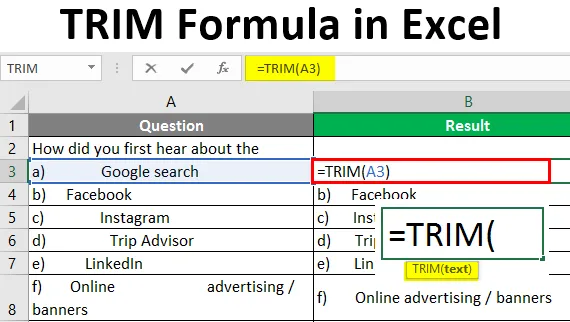
Vzorec orezania Excelu (obsah)
- Úvod do TRIM Formula v Exceli
- Ako používať TRIM Formula v Exceli?
Úvod do TRIM Formula v Exceli
Funkcia orezania spadá do zoznamu funkcií reťazca / textu v Exceli. Táto vstavaná funkcia nám pomáha odstraňovať nežiaduce medzery v údajoch. Funkcia orezania vráti údaje po odstránení nepotrebných medzier. Môže to byť skôr ako slovo alebo medzera za textom. Táto funkcia pomáha vyčistiť vaše údaje, ktoré spôsobujú chyby a je ťažké ich zistiť.
Syntax vzorca TRIM
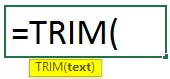
Argument vzorca TRIM:
Text odkazuje na bunku alebo text.
Ako používať TRIM Formula v Exceli?
Funkcia orezania nám pomáha odstrániť nežiaduce medzery medzi slovami v reťazci, číslami atď., Ktoré môžu spôsobiť nesprávne výsledky, keď doň vložíte vzorec. Medzitým sa môžu vyskytnúť medzery k údajom alebo pred nimi. Toto ovplyvní manipuláciu s údajmi, ak ide o čísla. A pri textoch sa môže vyskytnúť aj medzi slovami. Poďme pochopiť, ako používať TRIM vzorec v Exceli s niekoľkými príkladmi.
Túto šablónu vzorcov TRIM Formula si môžete stiahnuť tu - šablónu vzorcov TRIM Formula ExcelPríklad č. 1 - Nájdite sumu nakúpenej sumy
Pozrime sa, ako pre vás medzery v údajoch spôsobujú problémy. Nižšie je uvedený zoznam zakúpených položiek. Chceme nájsť celkovú kúpenú sumu.
POZNÁMKA: Zoberme si, že suma 12 je zadaná vo formáte Text s medzerou.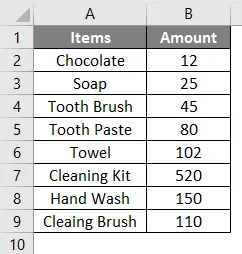
Vyberte najbližšiu nasledujúcu bunku, kde suma končí.
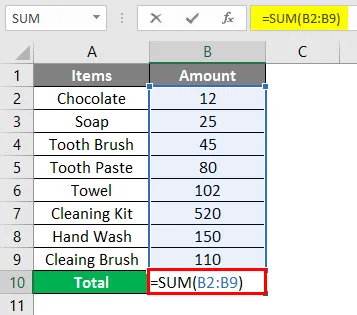
A pomocou vzorca nájdite súčet čiastok pre 8 položiek.
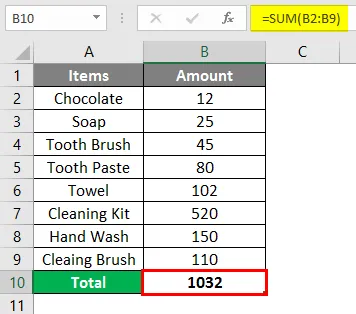
Po použití vzorca je odpoveď uvedená nižšie.
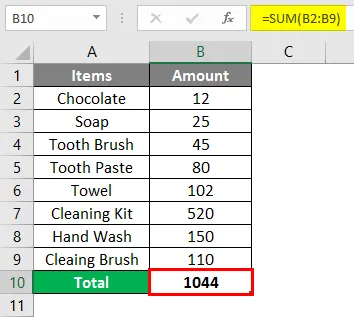
Použitý vzorec je = SUM (B2: B9), pridá sa celé množstvo položky. Súčet sumy je však nesprávny, niektoré sumy sa nepridávajú. Pri kontrole sa zistí, že sa nepridá suma prvej položky. Pri opätovnom preskúmaní sme našli zbytočnú medzeru s prvou sumou.
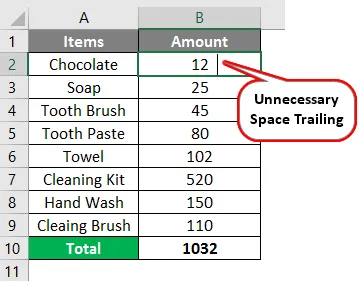
Kým sa tento nadbytočný priestor neodstráni, nebude pri aplikácii vzorca vytvárať správne množstvo. Ak chcete odstrániť tento priestor, použite funkciu orezania, ako je uvedené nižšie. Vymažú sa tým údaje z nechcených priestorov.
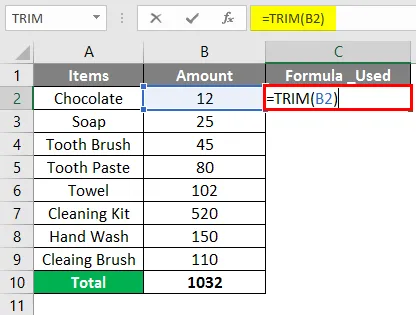
Výberom bunky C2 použite vzorec = = TRIM (B2) a stlačte Enter. Kde C2 je bunka, ktorá obsahuje údaje, s extra priestorom.
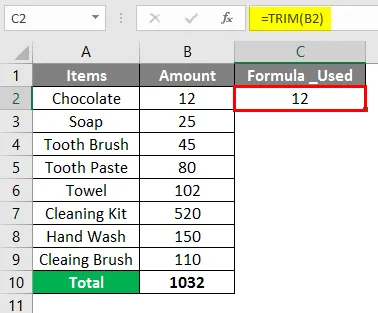
Po odstránení nadbytočného priestoru z údajov skopírujte a prilepte ako hodnoty do bunky C2. Teraz je nežiaduce miesto odstránené a súčet čiastok je zmenený, ako je uvedené nižšie.
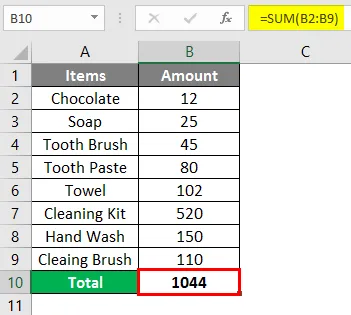
Celkom bolo pri úvodnom použití vzorca 1032, ale po odstránení nepotrebných medzier dal správny výsledok pre použitý vzorec, v ktorom je zahrnutá suma pre 8 položiek.
Príklad č. 2 - Používanie funkcie COUNT a TRIM
Je uvedený zoznam pôžičiek vydaných bankou a podrobnosti zahŕňajú Loan_ID, pohlavie, rodinný stav atď. Chceme získať počet vydaných pôžičiek.
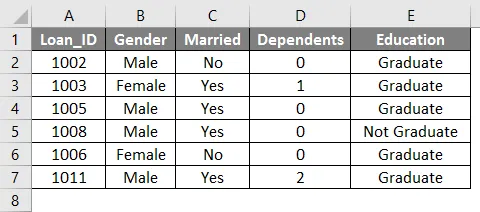
Pokúsme sa použiť funkciu COUNT na získanie počtu pôžičiek vydaných do stĺpca Loan_ID.
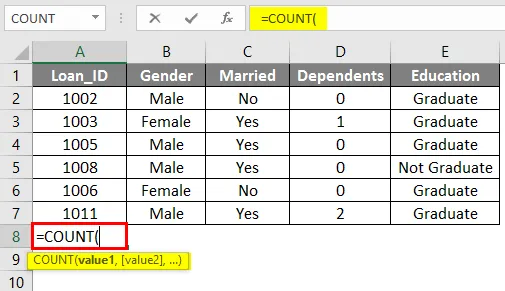
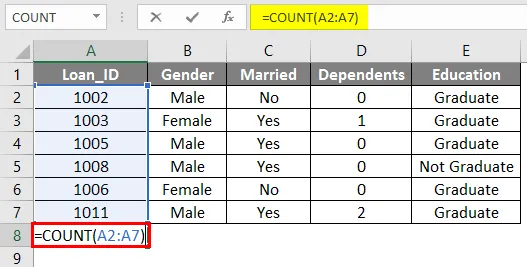
Vyberte bunku B8 a použite vzorec = COUNT (A2: A8), potom stlačte kláves Enter. Ak A2: A8 obsahuje ID pôžičky pre každú pôžičku.
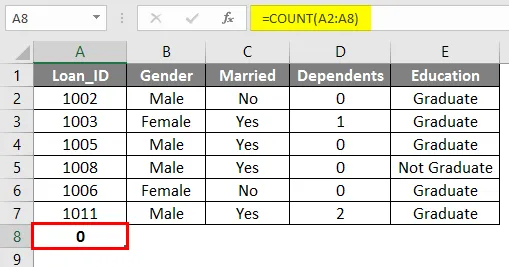
Výsledok sa zobrazí ako „0“ namiesto 6. Ak skontrolujete údaje, ktoré majú nežiaduce miesto vidieť pred identifikátorom Loan_ID.
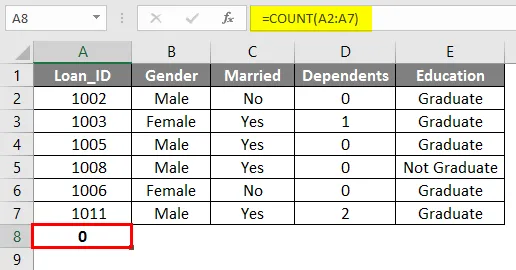
Použitím vzorca orezania sa tento nepotrebný priestor dá odstrániť. Pretože tento priestor existuje, funkcia počítania nikdy neprinesie správne výsledky. Vyberte bunku F2 a použite vzorec orezania pre Loan_ID.
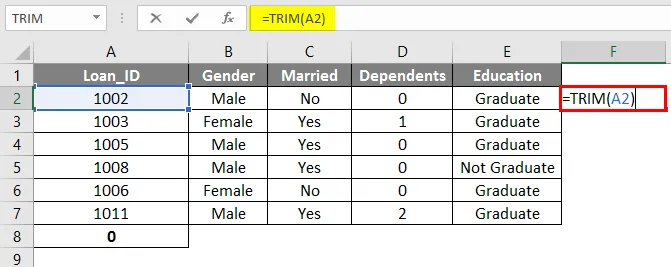
Po odstránení nežiaducich priestorov môžete vidieť, ako sa použije vzorec na zistenie počtu pôžičiek. Počet poskytnutých pôžičiek je 6.
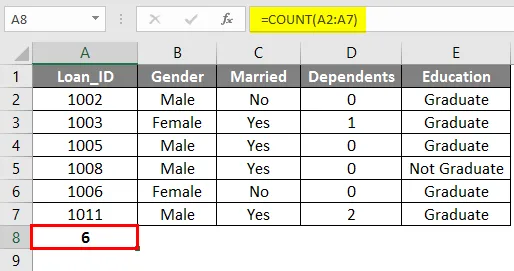
Príklad č. 3 - Odstráňte nežiaduce medzery v reťazcoch alebo znakoch
Pozrime sa, ako sa dá funkcia trim použiť na odstránenie nepotrebných medzier medzi údajmi o reťazci. Niektoré prieskumné otázky sú uvedené v excelovom zošite a sú uvedené aj možnosti.
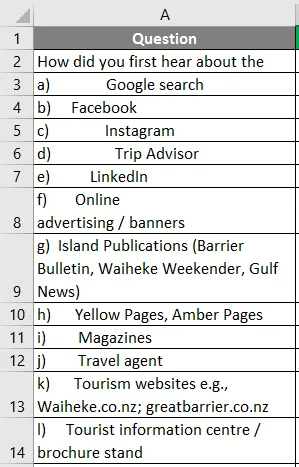
Môžete vidieť, že údaje sú rozptýlené a nedokážu ich správne prečítať. Vychádza z viacerých medzier medzi slovami a je ťažko pochopiteľné. Použitím funkcie orezania uvidíte, ako môžu byť údaje správne zarovnané. Vyberte C3 a použite vzorec = Orezať (B3)
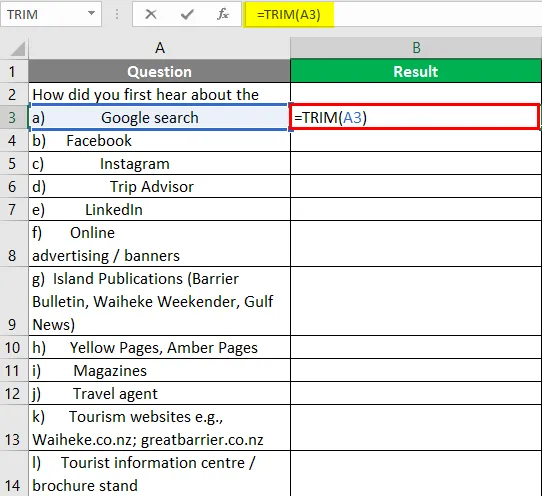
Stlačte kláves Enter a uvidíte, ako sa nechcené priestory vymieňajú.
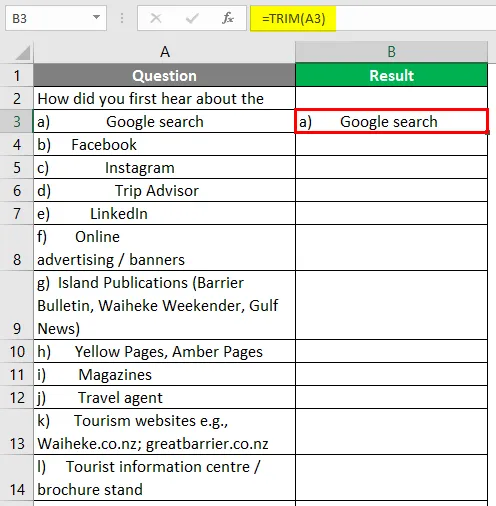
Aplikujte vzorec TRIM na celú bunku a údaje budú vyzerať takto.
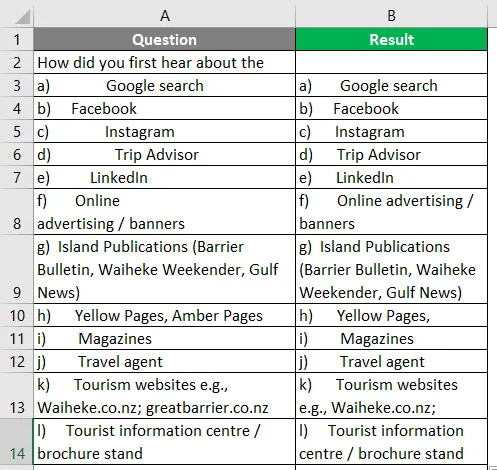
Rozptýlené údaje sú správne zarovnané a možnosti tejto otázky sú teraz ľahko čitateľné.
Čo je potrebné pamätať
- Funkcia orezania odstráni medzery medzi slovami, s výnimkou jedného medzery.
- Ak reťazce obsahujú nechcené priestory, bude ťažké porozumieť.
- Nežiaduce medzery v údajoch vám zabránia dosiahnuť správne výsledky pri použití vzorca.
- V prípade celých čísel alebo údajov typu čísla bude mať priestor na spracovanie údajov pred alebo za chvostom vplyv.
- Funkcia orezania ponechá jeden reťazec medzi slovami v reťazci a okrem toho odstráni ďalšie medzery.
- Orez vymaže znak ASCII (32) z textu.
Odporúčané články
Toto je príručka k vzorcu TRIM v Exceli. Tu diskutujeme o tom, ako používať TRIM Formula v Exceli spolu s praktickými príkladmi a stiahnuteľnou šablónou Excel. Môžete si tiež prečítať naše ďalšie navrhované články -
- Excel vyhľadávacie funkcie s príkladmi
- Ako používať funkciu Excel Excel?
- Prehľad a učenie Excel PowerPivot
- Textový vzorec v Exceli